Kako isključiti mikrofon prečacem u sustavu Windows 10
Može postojati bezbroj prilika u kojima ne želite da se mikrofon omogući. Da biste isključili mikrofon , jedan od načina je da odete na Settings > System > Sound . Zatim u odjeljku Unos(Input) kliknite opciju Svojstva uređaja(Device properties) i označite opciju Onemogući(Disable) . Sve je to dugotrajan proces, ali se može skratiti s nekoliko prečaca. Alat MicSwitch(MicSwitch) radi taj trik. Može isključiti mikrofon pomoću prečaca.
Isključite mikrofon prečacem
Alat MicSwitch(MicSwitch) omogućuje korisnicima da utišaju ili uključe mikrofon svog sustava pomoću unaprijed definirane prečace za cijeli sustav. Dakle, svaki program koji koristi mikrofon može se zaustaviti u trenu.
- Pokrenite MicSwitch.
- Konfigurirajte prečice za uključivanje mikrofona.
- Odaberite(Choose) između više zvukova upozorenja za utišavanje/uključivanje zvuka uređaja.
- Ako je potrebno, minimizirajte ga na traci sustava.
Besplatni softver podržava širok raspon konfigurabilnih opcija za isključivanje/uključivanje zvuka i konfigurabilni sloj s podrškom za skaliranje/transparentnost.
Preuzmite i instalirajte najnoviju verziju MicSwitcha(MicSwitch) sa GitHub stranice.
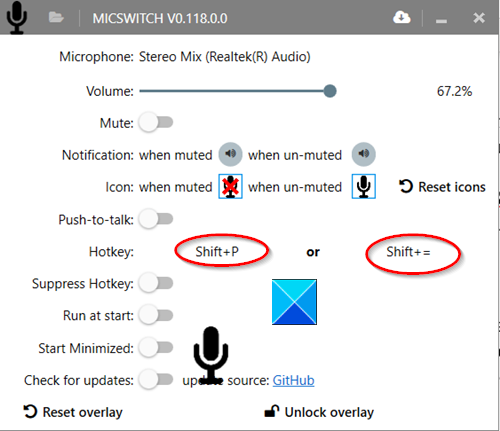
Pokrenite aplikaciju nakon instaliranja. Primijetit ćete da pri prvom pokretanju nije postavljena zadana tipka prečaca. Dakle, konfigurirajte željene prečace kao prečace.
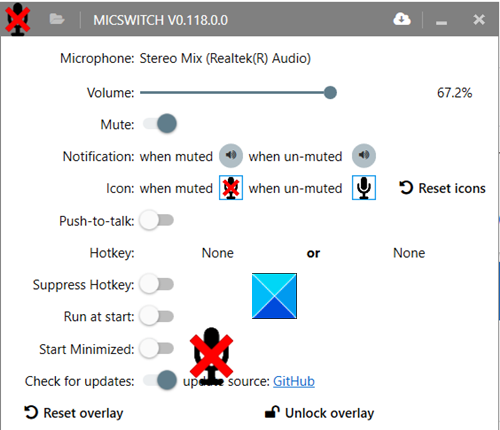
Kada završite, ove prečace će raditi kao globalni prečaci za prebacivanje stanja mikrofona(microphone state) (uključeno ili isključeno).
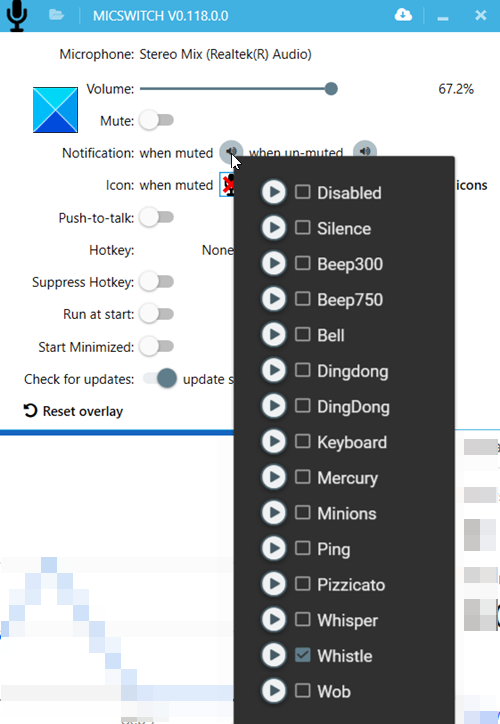
Možete birati između više zvukova upozorenja za utišavanje/uključivanje zvuka uređaja. Konfigurirajte druge opcije poput omogućavanja/onemogućavanja slojeva. Audio obavijesti itd. Sve značajke ili postavke koje odaberete konfigurirati omogućit će vam neprimjetno prebacivanje između aplikacija s omogućenim zvukom.
Kada završite, minimizirajte aplikaciju na System Tray . Prečaci će nastaviti raditi čak i nakon što minimizirate aplikaciju na sistemsku traku, bez obzira na to koja je aplikacija pokrenuta u prvom planu. Međutim, nakon što zatvorite aplikaciju, vaše postavke neće se prenijeti na sljedeće pokretanje.
MicSwitch radi posao za koji je dizajniran. Možete ga preuzeti s GitHuba(GitHub) .
Related posts
Gledajte digitalnu TV i slušajte radio na Windows 10 uz ProgDVB
Ashampoo WinOptimizer je besplatni softver za optimizaciju sustava Windows 10
Najbolji besplatni softver za skeniranje crtičnog koda za Windows 10
Pretvori EPUB u MOBI - Besplatni alati za pretvaranje za Windows 10
Napravite jednostavne bilješke uz PeperNote za Windows 10
Tomboy, jednostavna, ali bogata značajkama, Notepad alternativa za Windows 10
Kopirajte kodove pogrešaka i poruke iz dijaloških okvira u sustavu Windows 10
Zoom Investment Portfolio Manager za Windows 10
Kako urediti ili promijeniti informacije o sustavu u sustavu Windows 10
Najbolji besplatni softver za crtanje za Windows 10 koji će istaknuti umjetnika u vama
Neat Download Manager za Windows 10 ubrzat će vaša preuzimanja
Kako pretvoriti tekst u govor u sustavu Windows 10
Besplatni PDF kompresor za smanjenje veličine PDF datoteke u sustavu Windows 10
Najbolji besplatni softver za simulaciju kruga za Windows 10
Win Update Stop: Onemogućite ažuriranja sustava Windows u sustavu Windows 10
Napravite popis datoteka i mapa pomoću FilelistCreator za Windows 10
5 besplatnih WebP preglednika softvera za Windows 10 PC
Smanjite smetnje u sustavu Windows 10; Zamračivanje dijelova ekrana računala!
Kako otvoriti CUE & BIN datoteke u sustavu Windows 10 pomoću PowerISO-a
Alat Long Path Fixer će popraviti pogreške Path Too Long u sustavu Windows 10
